电脑版微信新建笔记怎么使用
微信是我们经常使用的社交软件之一,在我们的电脑上也是有电脑版的微信的,我们可以使用电脑版微信中的新建笔记功能,教我们一些重要的事情作为笔记,然后我们就可以更加有条理的进行发送。接下来小编就交大家怎样使用电脑版微信新建笔记。
具体如下:
1. 首先打开电脑进入到桌面,找到微信图标点击打开。需要注意的是新建笔记功能只有电脑版微信才可以使用。
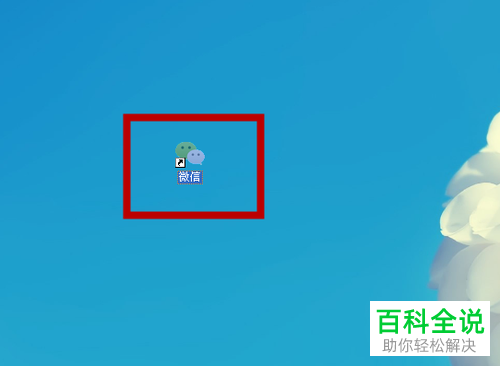
2. 然后我们会进入到登录界面,我们点击界面中的登录按钮。

3.接下来我们就会进入到微信的软件界面,我们点击左侧菜单中的收藏图标。然后我们就可以在右侧界面中找到新建笔记按钮点击打开。

4.接下来我们就会进入到笔记详情界面,我们可以在这个界面中输入我们的笔记文本。还可以通过上方的工具栏修改笔记的字体大小。
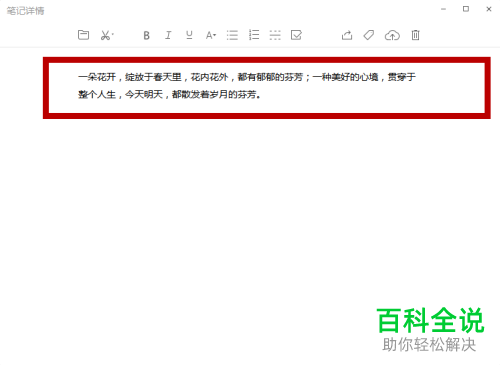
5.除了输入文本之外我们还可以给笔记插入图片,我们可以直接按住键盘上的ctrl键加上c键复制图片,复制完成之后就可以在笔记界面按住ctrl键加上v键粘贴图片。或者我们也可以直接在笔记详情界面,点击上方的文件夹图标,然后再文件窗口找到我们想要插入的图片进行选择。
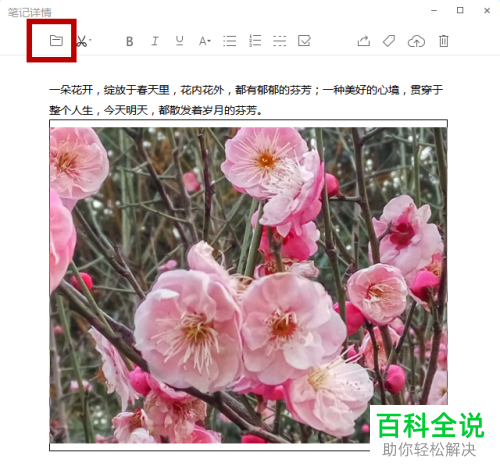
6. 笔记创建完成之后,我们可以直接按住键盘上的ctrl键加上s键保存笔记。然后我们就可以看见在笔记窗口中已经出现了一个新的笔记,我们可以鼠标右击这个笔记,然后就可以在弹出的菜单中选择转发或者删除等等操作。
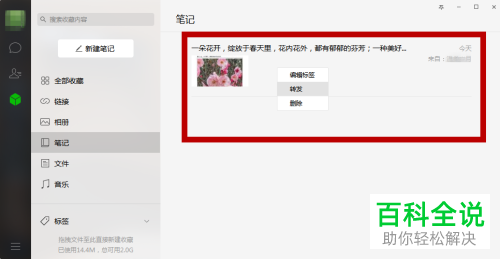
以上就是电脑版微信新建笔记的使用方法。
赞 (0)

